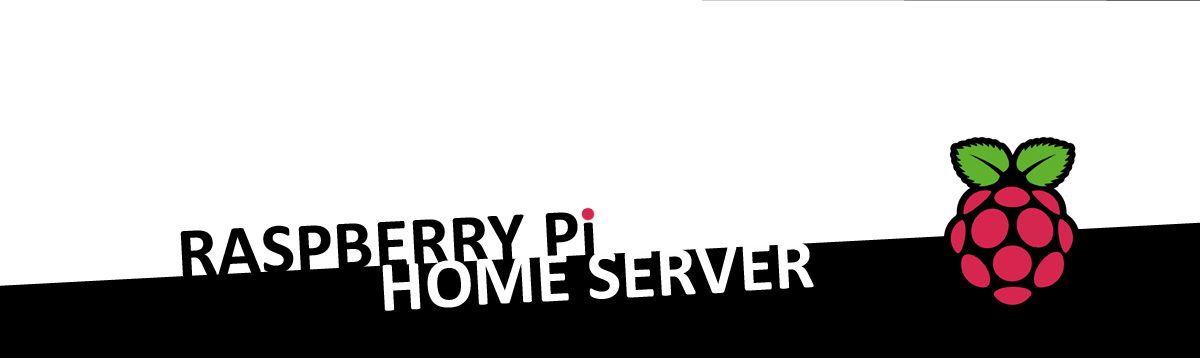
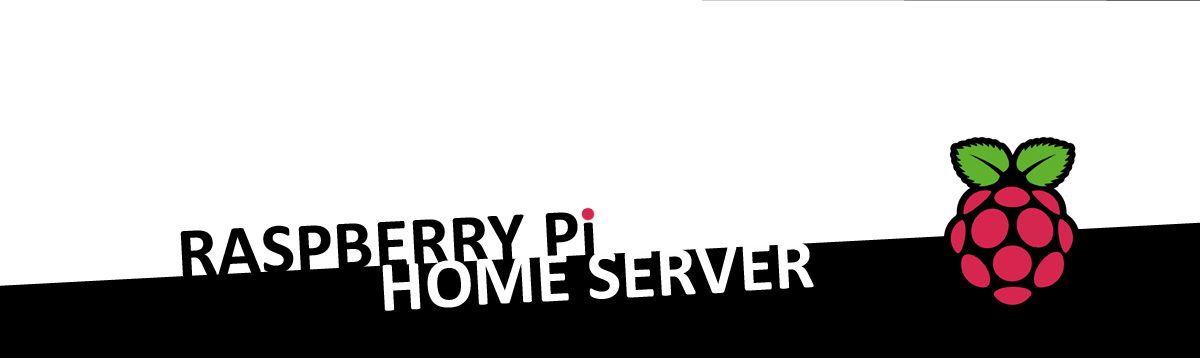
Pywws est un logiciel Python pour USB sans fil Météorologiques
En mode terminal:
Si vous êtes en connexion SSH vous pouvez faire un copier puis un coller avec un clique droit de la souri.
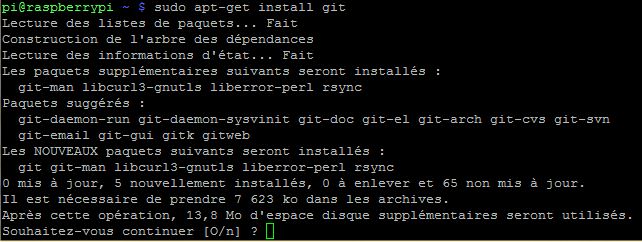
Répondre O ou Y suivant si vous êtes en anglais ou en français.
Installation de Python-dev.
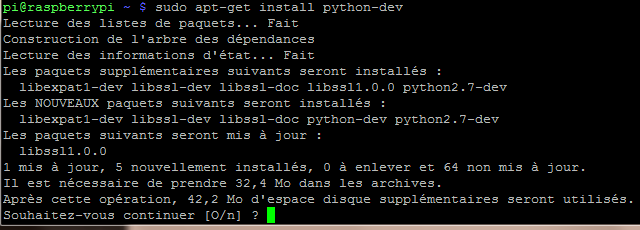
Répondre O ou Y suivant si vous êtes en anglais ou en français.
Création du répertoire de travail.
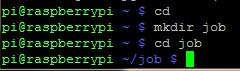
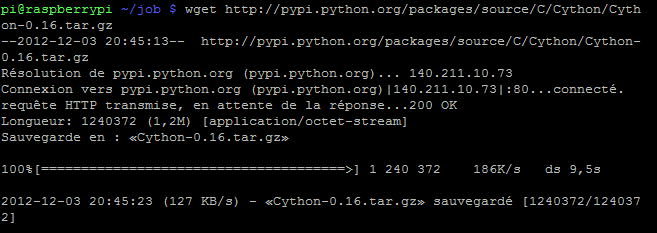
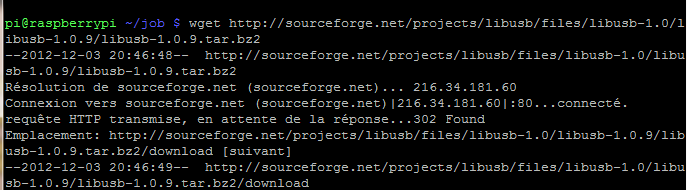

Décompresser les fichiers.
Compiler et installer Cython 0.16
Aller dans le répertoire Cython-0.16

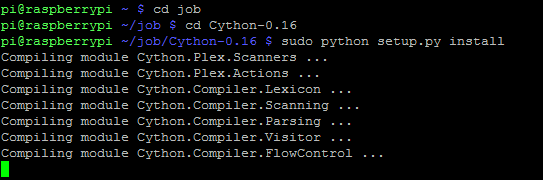
Cette opération prend quelques minutes.
Compiler et installer libusb-1.0.9
Aller dans le répertoire libusb-1.0.9
Taper



Aller dans le répertoire cython-hidapi

Édition du fichier setup.py
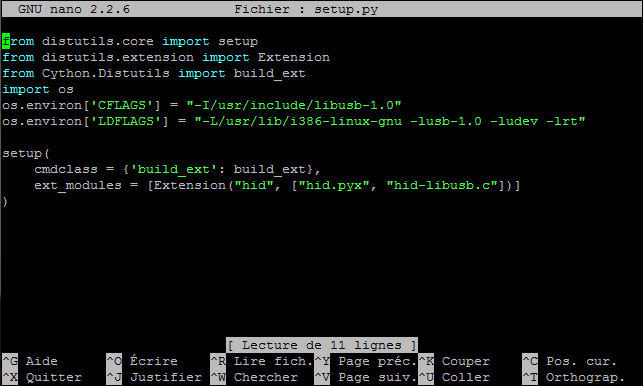
Remplacer les lignes suivante:
os.environ['CFLAGS'] = "-I/usr/include/libusb-1.0"
par
os.environ['CFLAGS'] = "-I/usr/local/include/libusb-1.0"
os.environ['LDFLAGS'] = "-L/usr/lib/‘i386-linux-gnu -lusb-1.0 -ludev -lrt"
par
os.environ['LDFLAGS'] = "-L/usr/lib/arm-linux-gnueabihf -lusb-1.0 -ludev -lrt"
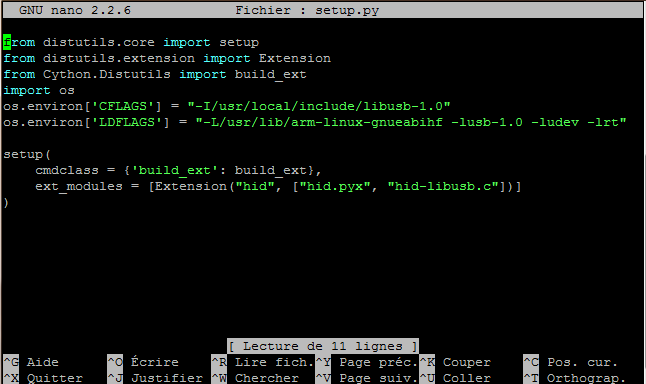
copier le fichier libudev.so.0

Installation du driver
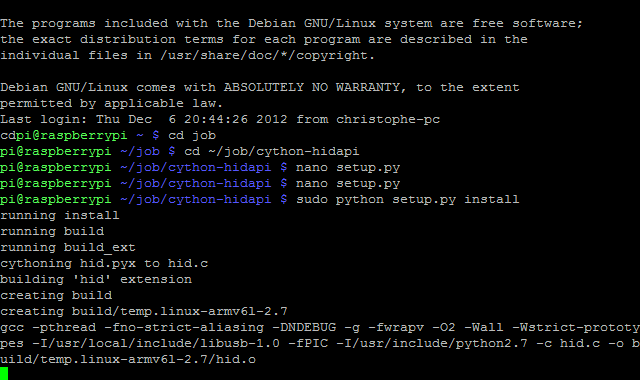
Téléchargement de pywws dans le répertoire home. Vérifier si c'est la dernier version sur le site https://pypi.python.org/pypi/pywws/ :
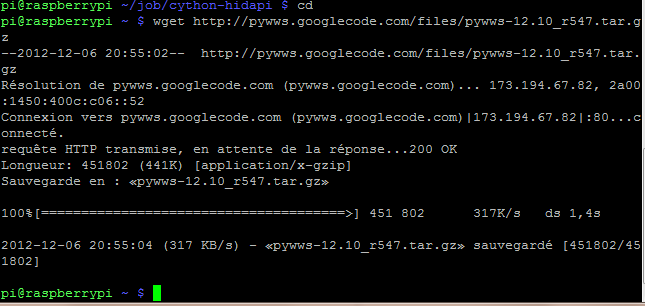
Décompresser l'archive
Renommer le répertoire en station (Pas obligatoire).
Aller dans le répertoire station.
Test de la station.
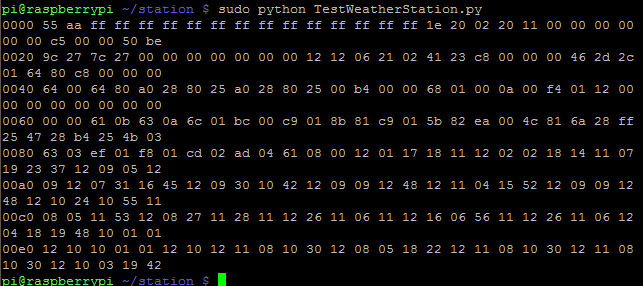
Vous devriez voir une série de nombres hexadécimaux si la connexion fonctionne.
La station communique :).
Créer un répertoire de sauvegarde des données.
Lancer le fichier logdata afin de créer le fichier weather.ini dans le répertoire data.
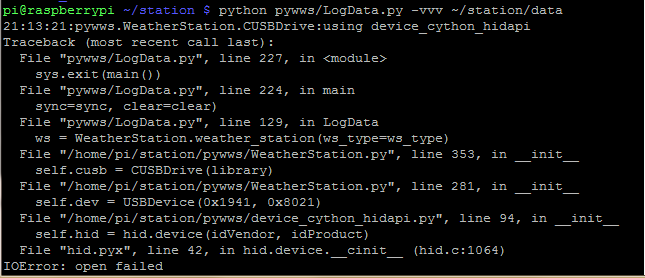
Aller dans le répertoire Data. Éditer le fichier weather.ini
Écrire le modèle de station ws1080.

Pour générer les graphiques pywws utilise gnuplot nous avons donc besoin de l'installer:
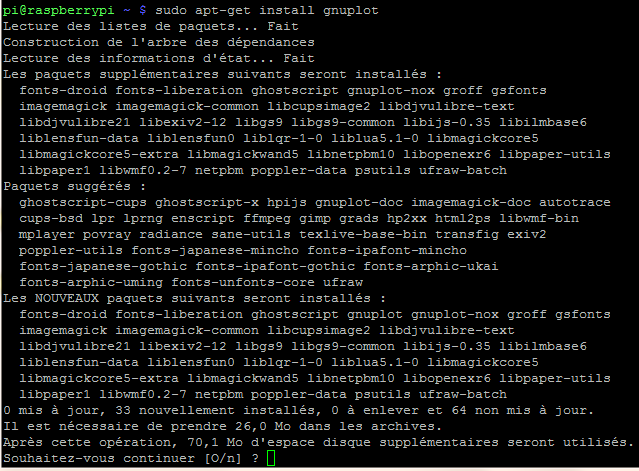
Répondre O
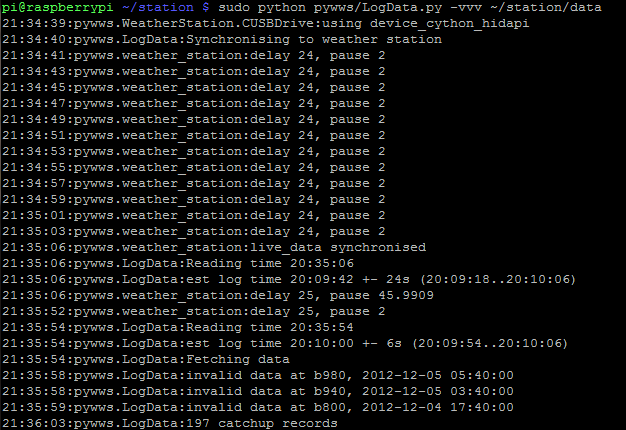
Vous devriez maintenant avoir certains fichiers de données que vous pouvez regarder.
Voir les données.
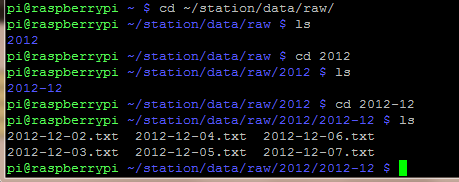
Par exemple:

Après l'exécution de pywws.LogData il devrait y avoir un fichier de configuration dans votre répertoire de données appelé «weather.ini». Ouvrir ce avec un éditeur de texte. Vous devriez trouver quelque chose comme ce qui suit:
Utiliser WinSCP
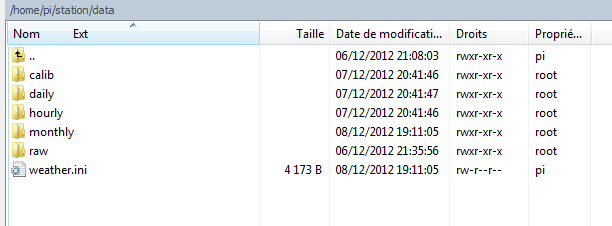
Faire un double clique sur weather.ini
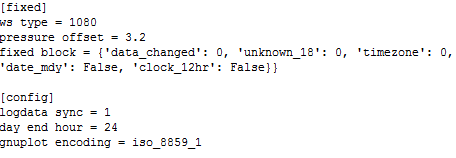
Traiter les données brutes:
pywws.LogData copie simplement les données brutes de la station météo. Le traitement permet de faire des fichiers horaires, quotidiens et mensuels. Ceux-ci sont créés par le programme pywws.Process.
Vous devriez maintenant avoir certains fichiers traités.

Si vous changez jours heure de fin de journée (day en hour) dans les paramètres de configuration, vous aurez besoin de retraiter toutes vos données météo. Vous pouvez le faire en exécutant la commande Reprocess.py:
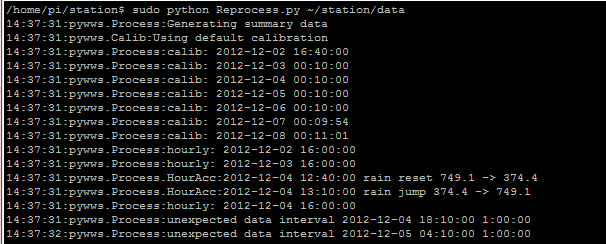
Réglez l'intervalle d'enregistrement de la station météo:
Votre station météo sans doute quitté l'usine avec un intervalle d'enregistrement de 30 minutes. Cela permet à la station de stocker environ 11 semaines de données. L'intervalle recommandé est de 10 minutes, ce qui permet encore 4 semaines de stockage. Vous pouvez le faire en exécutant la commande SetWeatherStation.py:

Comment exécuter le traitement des données en automatique toute les heures via le gestionnaire cron?
Cron est le nom du programme sous Linux qui permet de lancer des tâches périodique.<:p>
Exécuter la commande Hourly.py
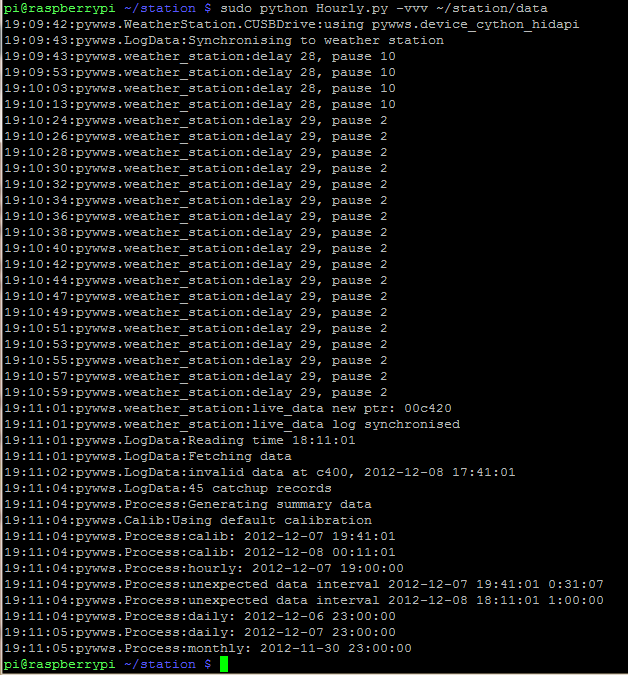
Dans les 10 minutes (en supposant que vous avez défini un intervalle d'enregistrement 10 minutes), vous devriez voir un message «live_data nouvelle ptr».
Configurer les chemins d’accès aux répertoires.
Avec winSCP faire un clique droit afin de créer le répertoire tmp
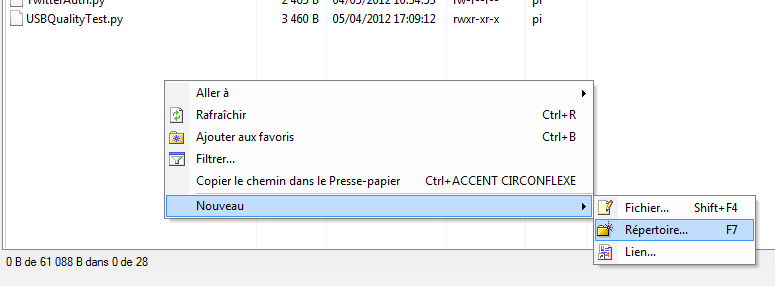
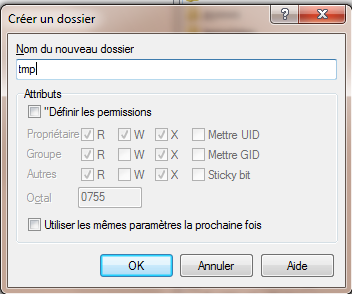
Le répertoire templates
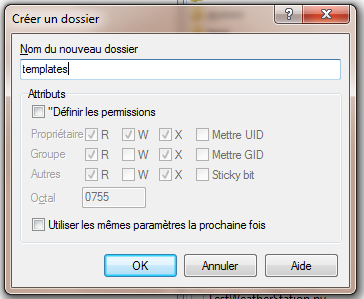
Le répertoire graph_templates
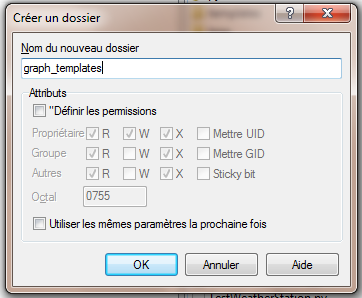
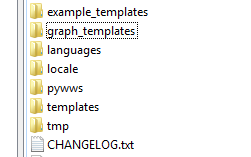
Ouvrir le fichier weather.ini et définir les chemins des répertoires.
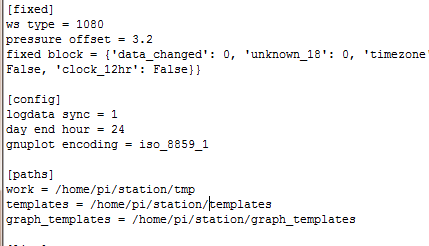
Copier dans les répertoires templates les fichiers que vous voulez créer. A partir des exemples qui se trouve dans example_graph_templates et example_templates.
Par exemples:
Dans le répertoire templates:
24hrs.txt
6hrs.txt
7days.txt
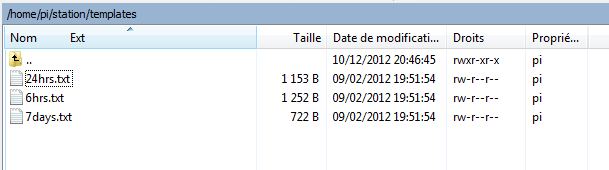
Dans le répertoire graph_templates:
7days.png.xml
24hrs.png.xml
rose_24hrs.png.xml
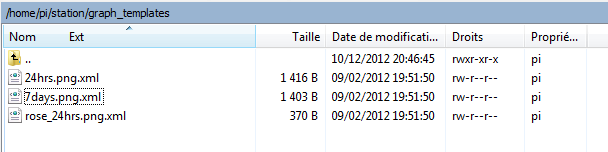
Configuration des templates dans le fichier weather.ini.
Plot pour les graphiques et text pour les fichiers html.
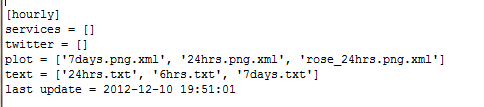
Configuration du répertoire de génération des fichiers en local pour faire un test dans le fichier weather.ini.
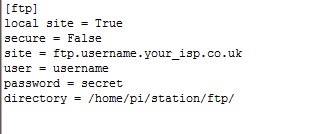
Créer le répertoire ftp dans le répertoire station. c'est la que les fichiers obtenus seront stockés.
Taper la commande ci dessous afin de générer les fichier
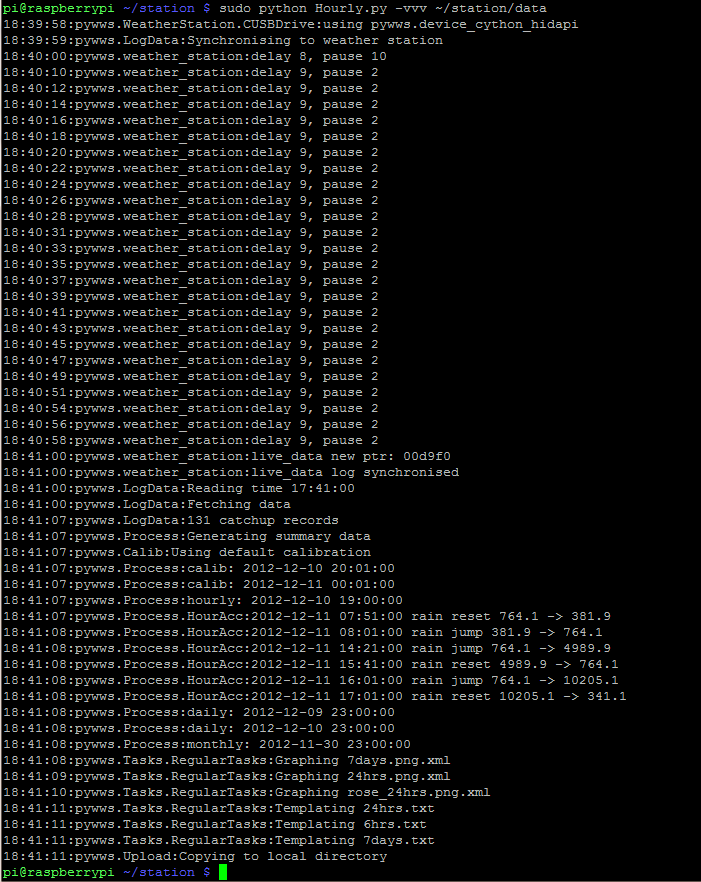
Voir avec WinSCP les fichiers générer dans le répertoire /home/pi/station/ftp.
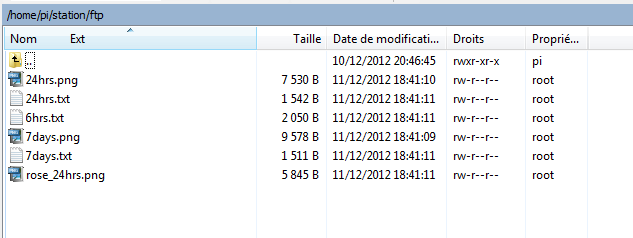
Voila les résultats:
Faire un clique droit avec WinSCP et choisir Ouvrir pour voir le résultat.
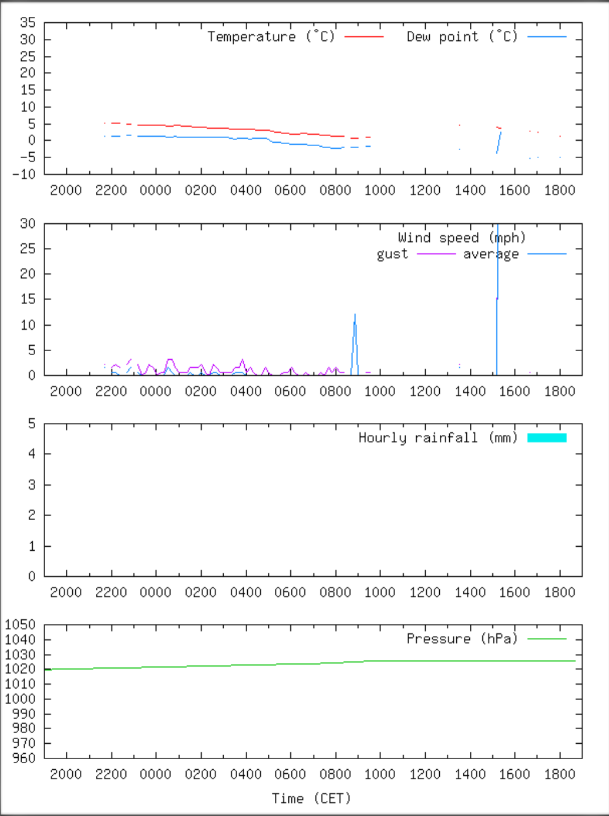
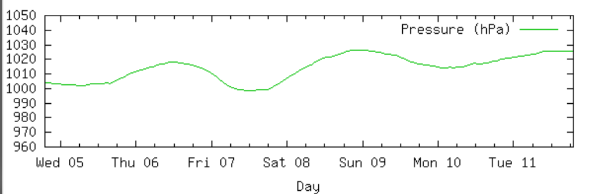
Renommer les fichiers TXT en HTML et l'ouvrir
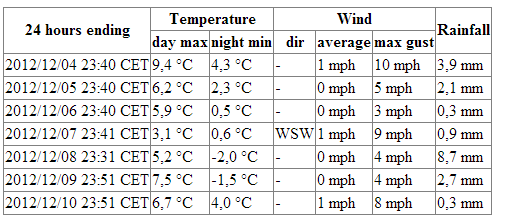
Changement de localisation et du langue.
Dans le répertoire station taper la commande:
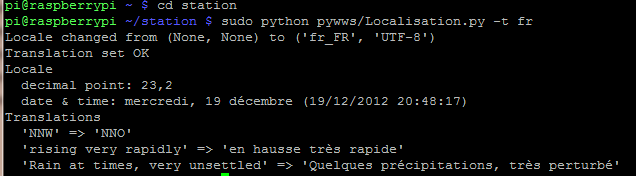
Après éditer le fichier weather.ini et saisir en dessous de config:
Et sauvegarder.
Pour supprimer des données fausses:
Aller dans le répertoire : /home/pi/station/data/raw
Choisir le fichier de la date souhaitée.
Modifier les droits:
Exemple:
Éditer le fichier avec Notepad++
Sauvegarder et Régénérer les fichiers de données.
Régénérer les fichiers des données récapitulatives horaires, quotidiennes et mensuelles qui sont créées par le programme:
S'utilise quand vous avez des données erronées dans le répertoire RAW et que vous les avez modifiées. Permet une mise à jour après modification. S'utilise aussi après mise à jour du logiciel.